
Πρώτα βήματα με το Keynote στο iPad
Το Keynote σας διευκολύνει να δημιουργήσετε όμορφες και ελκυστικές παρουσιάσεις με διασκεδαστικές κινήσεις, ενδιαφέρουσες μεταβάσεις και επαγγελματικό στιλ.
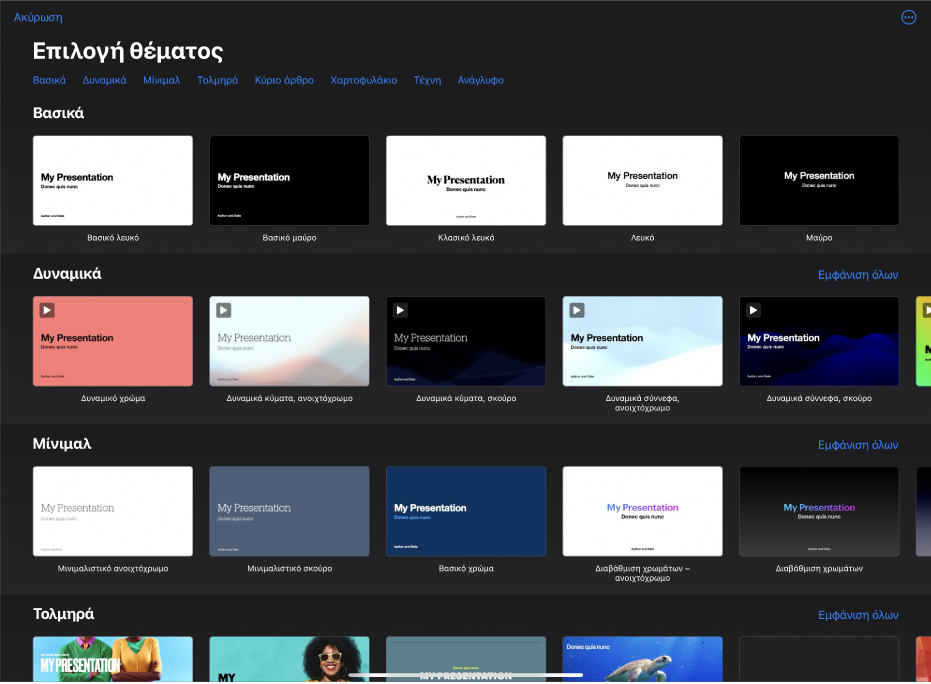
Έναρξη με ένα θέμα
Δημιουργείτε μια παρουσίαση; Ξεκινήστε με ένα θέμα και στη συνέχεια τροποποιήστε το με όποιον τρόπο θέλετε. Τα θέματα περιλαμβάνουν προσχεδιασμένες διατάξεις σλάιντ που έχουν δεσμευτικά θέσης για το δικό σας περιεχόμενο. Μεταβείτε στην εφαρμογή Keynote ![]() στο iPad, αγγίξτε «Επιλογή θέματος» για να ανοίξετε τον επιλογέα θεμάτων και μετά αγγίξτε ένα θέμα.
στο iPad, αγγίξτε «Επιλογή θέματος» για να ανοίξετε τον επιλογέα θεμάτων και μετά αγγίξτε ένα θέμα.
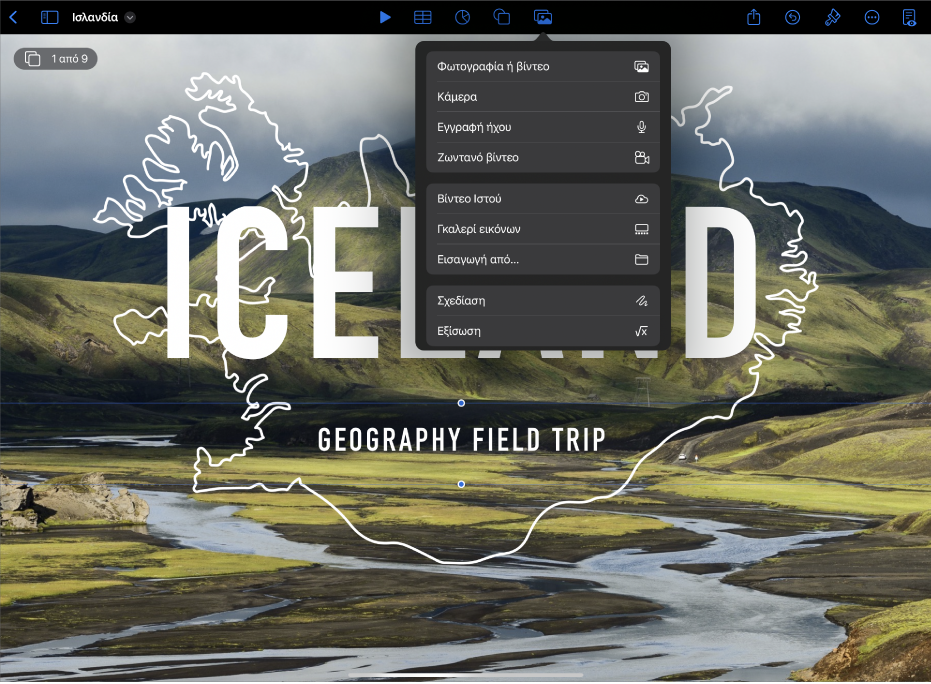
Προσθήκη φωτογραφιών, ταινιών και άλλων
Μπορείτε να προσθέσετε αντικείμενα όπως φωτογραφίες, ταινίες, σχήματα και γραφήματα στην παρουσίασή σας. Για να προσθέσετε ένα αντικείμενο στο σλάιντ σας, αγγίξτε ένα από τα κουμπιά αντικειμένων στη γραμμή εργαλείων και μετά επιλέξτε ένα αντικείμενο από το μενού.
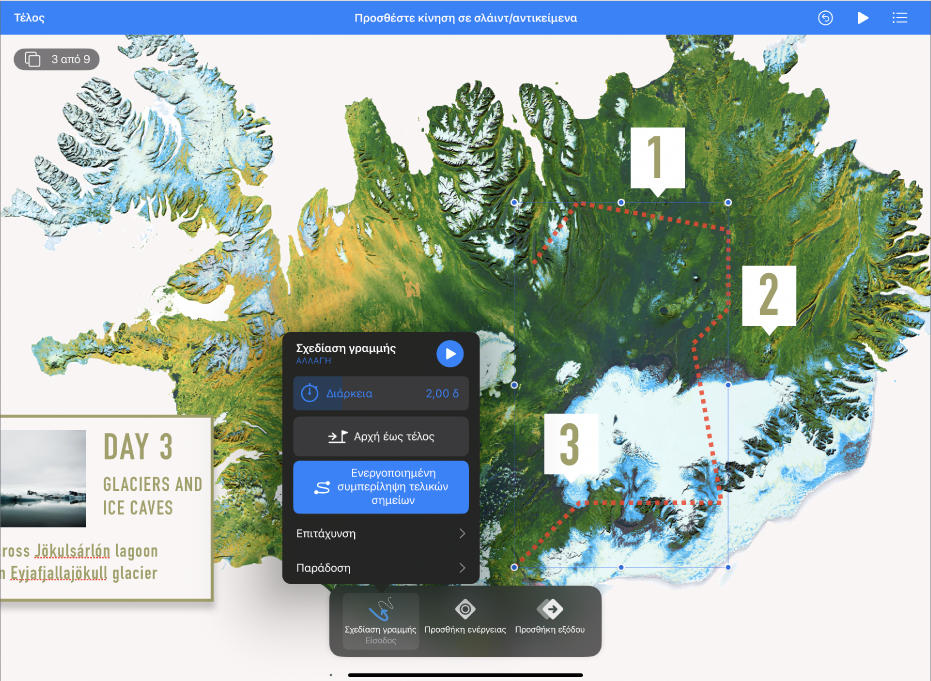
Ζωντανέψτε την παρουσίασή σας με κινήσεις
Οι κινήσεις βοηθάνε την παρουσίασή σας να φαίνεται πιο δυναμική μέσω της μετακίνησης αντικειμένων μέσα, έξω ή γύρω από το σλάιντ. Αγγίξτε το αντικείμενο στο οποίο θέλετε να προσθέσετε κίνηση, αγγίξτε «Προσθήκη κίνησης» και μετά αγγίξτε «Προσθήκη εισόδου», «Προσθήκη ενέργειας» ή «Προσθήκη εξόδου». Αγγίξτε ένα εφέ κίνησης στη λίστα και μετά αγγίξτε «Τέλος».
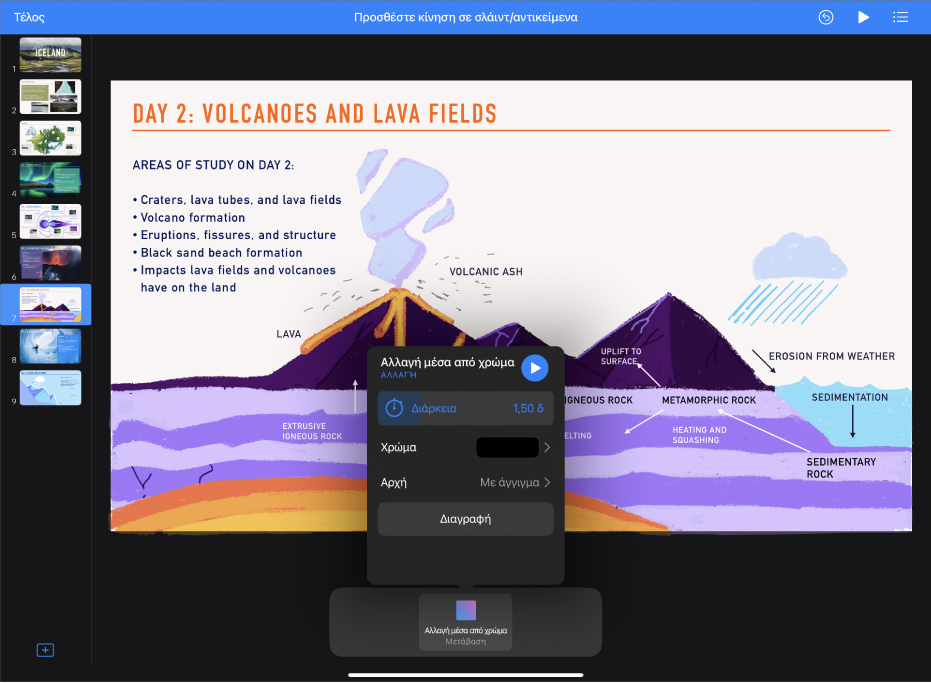
Χρήση μεταβάσεων σλάιντ
Οι μεταβάσεις δίνουν στην παρουσίασή σας μια πιο απρόσκοπτη εμφάνιση κατά τη μετακίνηση από ένα σλάιντ στο επόμενο κατά τη διάρκεια μιας παρουσίασης. Για να προσθέσετε μια μετάβαση, αγγίξτε ένα σλάιντ στον πλοηγό σλάιντ, αγγίξτε «Μετάβαση», αγγίξτε «Προσθήκη μετάβασης», αγγίξτε ένα εφέ μετάβασης και μετά αγγίξτε «Τέλος».
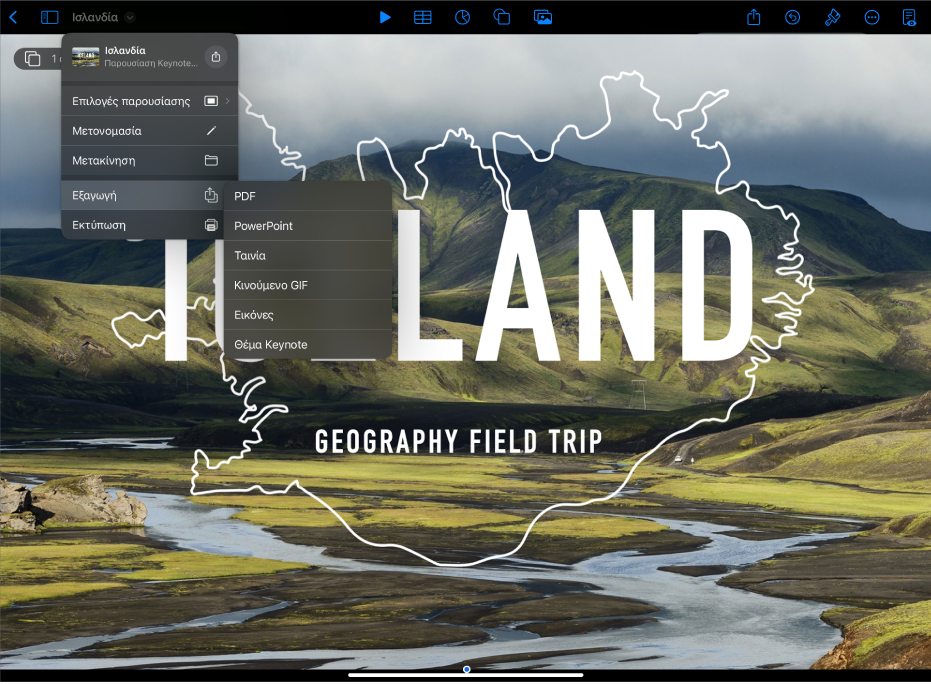
Εξαγωγή της παρουσίασής σας
Μπορείτε να αποθηκεύσετε ένα αντίγραφο της παρουσίασής σας ως αρχείο Keynote ή σε άλλη μορφή, όπως PDF, PowerPoint, ταινία, και άλλες. Για να εξαγάγετε την παρουσίασή σας, αγγίξτε το ![]() στη γραμμή εργαλείων, αγγίξτε «Εξαγωγή» και μετά επιλέξτε τη μορφή που θέλετε να χρησιμοποιήσετε.
στη γραμμή εργαλείων, αγγίξτε «Εξαγωγή» και μετά επιλέξτε τη μορφή που θέλετε να χρησιμοποιήσετε.
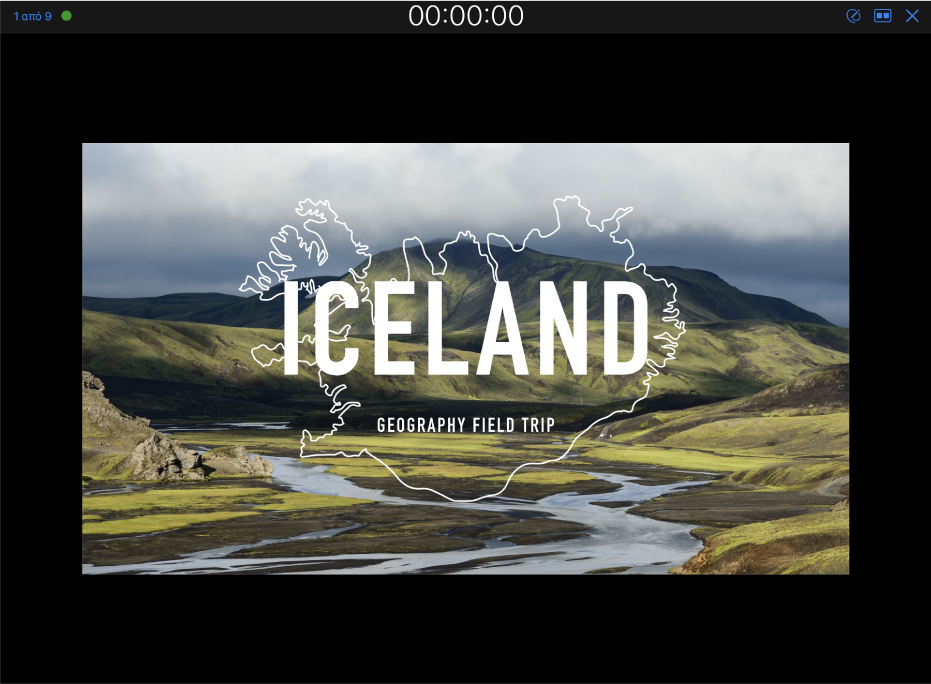
Αναπαραγωγή της παρουσίασής σας
Για να κάνετε εξάσκηση της παρουσίασής σας, αγγίξτε το ![]() στη γραμμή εργαλείων και μετά αγγίξτε «Δοκιμή παρουσίασης». Όταν είστε έτοιμοι να παρουσιάσετε σε ένα κοινό, αγγίξτε το σλάιντ με το οποίο θέλετε να ξεκινήσετε στον πλοηγό σλάιντ και μετά αγγίξτε το
στη γραμμή εργαλείων και μετά αγγίξτε «Δοκιμή παρουσίασης». Όταν είστε έτοιμοι να παρουσιάσετε σε ένα κοινό, αγγίξτε το σλάιντ με το οποίο θέλετε να ξεκινήσετε στον πλοηγό σλάιντ και μετά αγγίξτε το ![]() στη γραμμή εργαλείων. Αγγίξτε το σλάιντ για μετάβαση προς τα μπροστά στην παρουσίαση ή σαρώστε προς τα δεξιά για μετάβαση προς τα πίσω κατά ένα σλάιντ.
στη γραμμή εργαλείων. Αγγίξτε το σλάιντ για μετάβαση προς τα μπροστά στην παρουσίαση ή σαρώστε προς τα δεξιά για μετάβαση προς τα πίσω κατά ένα σλάιντ.
Θέλετε να μάθετε περισσότερα;